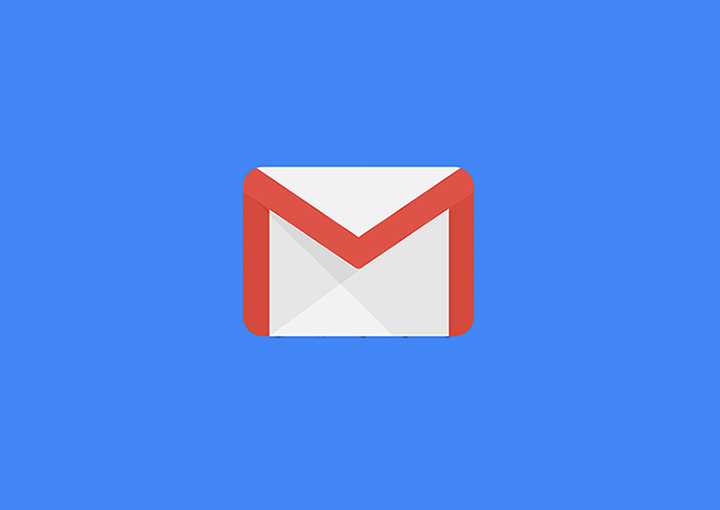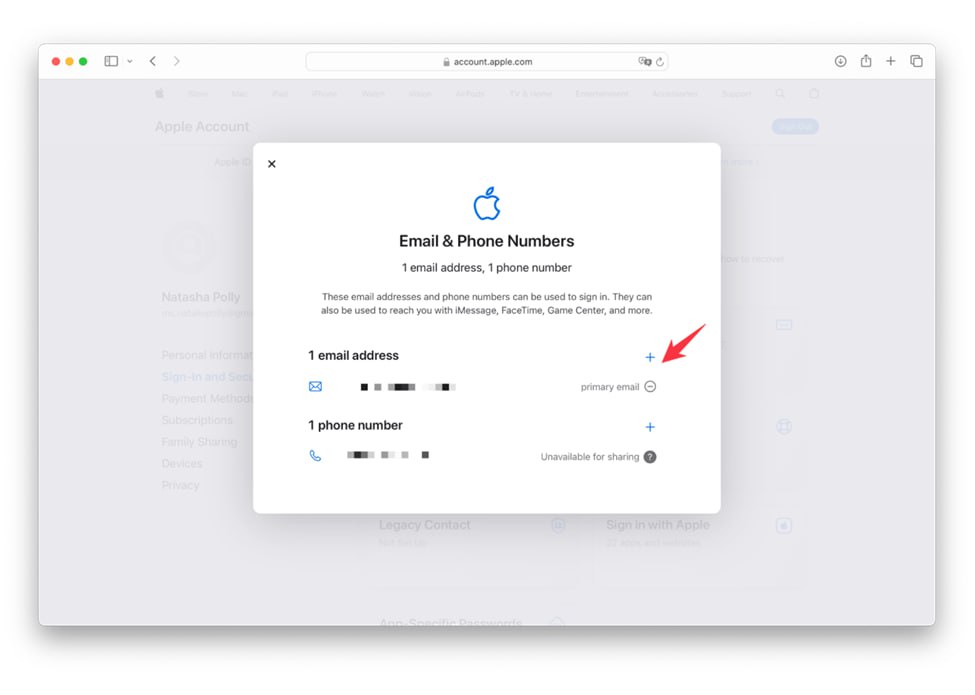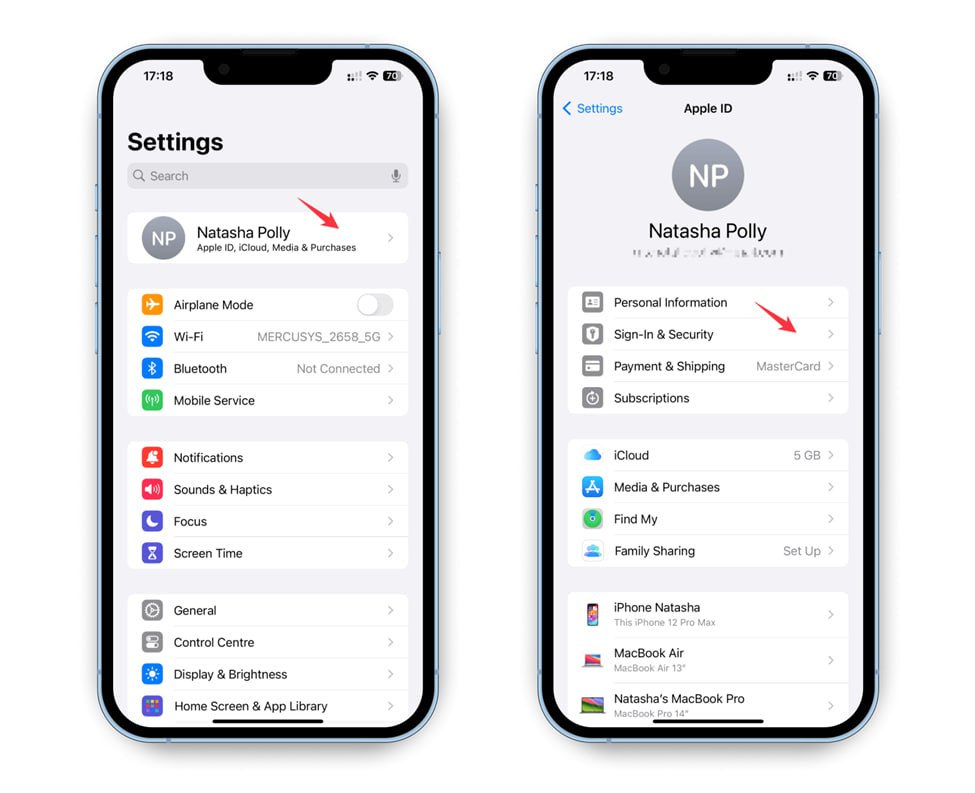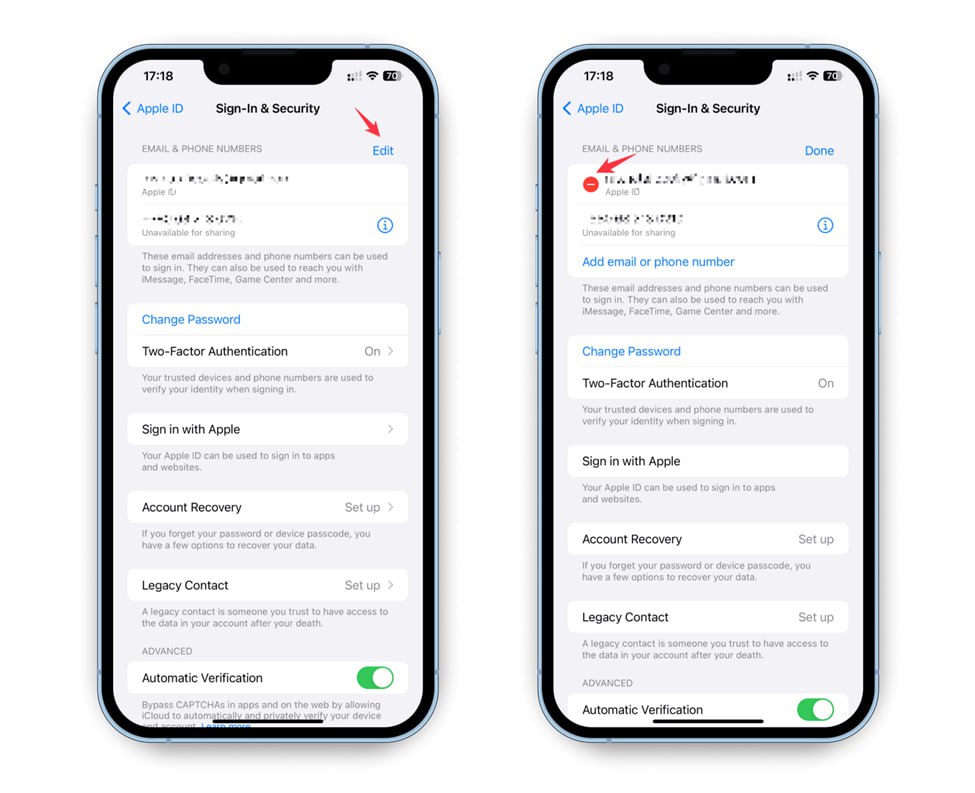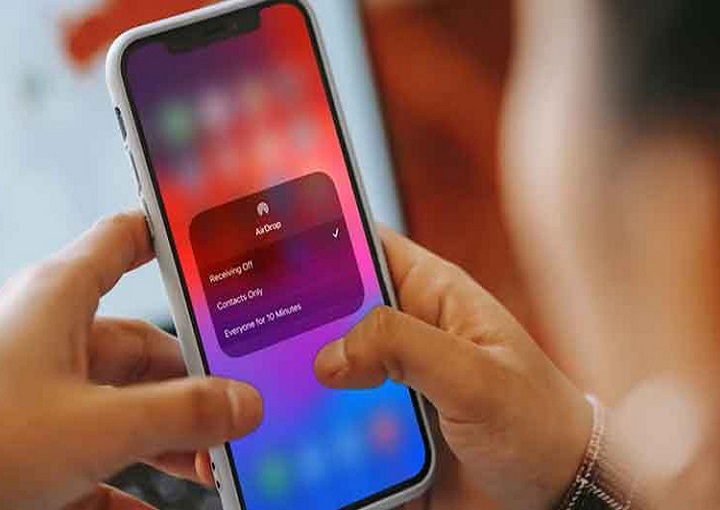تقریبا برای ساخت تمام اپل آیدیها از یک ایمیل استفاده میشود؛ اما گاهی یا رمز عبور فراموش میشود یا دسترسی به این ایمیل دچار مشکل خواهد شد. به طور مثال تصور کنید شما در سالهای خیلی دور یک ایمیل یاهو ساختهاید و از این اکانت برای ساخت اپل آیدی استفاده کردهاید. اما حالا که دیگر استفاده از Yahoo منسوخ شده است، به احتمال زیاد آن ایمیل و رمز عبورش را فراموش کردهاید. شاید بتوانید یک جیمیل یا هاتمیل درست کنید، اما با اپل آیدیتان میخواهید چه کار کنید؟ نگران نباشید شما میتوانید خیلی راحت آن حساب را با یک ایمیل جدید جایگزین کنید. ما در این مقاله، مراحل و روشهای تغییر ایمیل اپل ایدی را به شما آموزش میدهیم.
البته توجه داشته باشید که:
اگر از ایمیل رسمی اپل با پسوندهای (@icloud.com، @me.com، @mac.com) استفاده میکنید، نمیتوانید یک ایمیل غیر اپلی را جایگزین آن کنید.
چرا باید ایمیل اپل آیدی را تغییر دهیم؟
آیا میدانید چرا نیاز به تغییر ایمیل اپل آیدی است؟ در مواقع مختلفی لازم است که این کار را انجام دهید. به عنوان مثال، وقتی ایمیل قبلی شما از دسترس خارج شده، امنیت کافی ندارد یا دیگر استفادهای از آن نمیکنید. تغییر ایمیل اپل آیدی باعث میشود حساب شما همیشه ایمن باقی بماند و بتوانید در صورت نیاز به بازیابی رمز یا دریافت اعلانهای امنیتی، بدون مشکل از آن استفاده کنید. علاوه بر این، استفاده از ایمیلی که به آن دسترسی مداوم دارید، احتمال قفل شدن حساب یا از دست دادن اطلاعات را به حداقل میرساند.
مراحل تغییر آدرس ایمیل اپل آیدی
پروسه تغییر ایمیل Apple ID به این صورت است:
- از هر مرورگری که دارید، وارد سایت applied.apple.com شوید.
- روی دکمه Sign In کلیک کنید. (ممکن است لازم باشد به پایین اسکرول کنید).

- نام کاربری و رمز عبور اپل آیدیتان را تایپ کنید.
- به قسمت Sign-In and Security بروید، سپس Email & Phone Numbers را انتخاب کنید.
- در پنجره باز شده، روی دکمه حذف که در کنار Primary email است، کلیک کنید. آیکون این دکمه یک دایره کوچک است که یک منفی درونش قرار دارد.
- برای ورود، دستورالعملها را دنبال کنید. سپس آدرس ایمیل جدیدتان را تأیید کنید.
اگر ایمیل تأیید اپل را دریافت نکردید، نگران نباشید. با انجام این کارها میتوانید آن را پیدا کنید:
- ابتدا سعی کنید در صندوق ورودیتان جستجو کنید. پوشه پیامهای اسپمتان را بررسی نمایید.
- و مطمئن شوید که در حساب ایمیل مناسبی که به Apple ID شما مرتبط است، جستجو میکنید.
- اگر ایمیل نیامد، میتوانید ایمیل AppleID را دوباره ارسال کنید.
- اگر باز هم ایمیلی دریافت نمیکنید، لطفا برای گرفتن راهنمایی با ارائه دهنده سرویس ایمیلتان که میتواند، Gmail یا Hotmail باشد، تماس بگیرید.
اگر آدرس ایمیل قبلا برای یک اپل آیدی استفاده شده باشد، چه باید کرد؟
اگر هنگام تغییر ایمیل اپل ایدی متوجه شدید آدرس ایمیلی که میخواهید تغییر دهید، قبلا به عنوان ایمیل Apple ID استفاده شده است، راهکاری وجود دارد که توصیه میکنیم امتحان کنید. البته قبل از هر کاری، مطمئن شوید به ایمیلی که میخواهید جایگزین کنید، دسترسی دارید.
محض احتیاط برای دسترسی به اطلاعات اپل آیدیتان، یک ایمیل سوم هم ایجاد کنید.
هنگامی که به آدرس ایمیلی که تصرف شده است و میخواهید ایمیل اپل آیدیتان را به آن تغییر دهید دسترسی پیدا کردید، مراحل زیر را دنبال کنید:
- از یک مرورگر وب، وارد سایت iforgot.apple.com شوید.
- روی Reset Password کلیک کنید.
- آدرس ایمیلی که قبلا برای یک اپل آیدی استفاده شده است را وارد کنید.
- کاراکترهای موجود در تصویر را تایپ کنید.
- روی Continue کلیک کنید.
- نحوه باز کردن قفل حسابتان را انتخاب کنید. یک ایمیل دریافت خواهید کرد.
- روی Continue کلیک کنید.
- ایمیلی که اپل برای شما ارسال میکند را باز کنید و روی Reset now کلیک کنید.
- یک رمز عبور جدید برای اپل آیدیتان وارد کنید.
- رمز عبور را دوباره وارد کنید.
- روی Reset Password کلیک کنید.

این فرآیند ایمیل را از اپل آیدی قدیمی جدا میکند. پس از انجام این کار، می توانید ادامه دهید و آن ایمیل را به حساب Apple ID جدیدتان اضافه کنید.
یادتان باشد که اپل هنگام افزودن، حذف یا تأیید اپل آیدیهایش، ایمیلهای تأیید ارسال میکند. به همین دلیل مهم است که در طول فرآیند تغییر ایمیل Apple ID به ایمیلتان دسترسی داشته باشید.
چطور اپل آیدی را در آیفون تغییر دهیم؟
با انجام مراحل زیر میتوانید آدرس ایمیل اپل آیدیتان را مستقیما از آیفونتان تغییر دهید:
- Settings را باز کنید و روی Apple ID خود در بالای صفحه ضربه بزنید.
- روی Sign-In & Security ضربه بزنید.
- روی Edit در کنار Email & Phone Numbers ضربه بزنید.
- روی دایره قرمز در کنار ایمیل مرتبط با اپل آیدیتان ضربه بزنید.
- در مرحله بعد، روی دکمه Delete که در کنار آدرس ایمیل ظاهر میشود، کلیک نمایید.
- حالا میتوانید ایمیل دیگری را انتخاب کنید.
- رمز عبورتان را وارد کنید و در صورت درخواست با احراز هویت دومرحلهای تایید کنید.
- آدرس ایمیل جدیدی که میخواهید استفاده کنید را اضافه کنید و روی Continue ضربه بزنید.
- رمز عبور ارسال شده به آدرس ایمیلی که می خواهید استفاده کنید را تایپ کنید تا فرآیند تغییر، تکمیل شود.
چگونه وارد ایمیل اپل آیدی شویم؟
برای ورود به ایمیل اپل آیدی کافی است به وب سایت appleid.apple.comمراجعه کنید و با وارد کردن آدرس ایمیل و رمز عبور اپل آیدی خود وارد حساب شوید. همچنین اگر از دستگاههای اپل مثل آیفون یا مک استفاده میکنید، میتوانید از بخش تنظیمات (Settings) وارد اپل آیدی شوید و اطلاعات ایمیل خود را مشاهده یا مدیریت کنید. در صورت فراموشی رمز عبور نیز گزینه “Forgot Apple ID or password” به شما کمک میکند تا رمز خود را بازیابی کنید.
جمع بندی
در این مقاله توضیح دادیم که چطور آدرس ایمیل اپل آیدیتان را به سرعت در مرورگر و آیفون تغییر دهید. به عنوان توصیه آخر این را هم بگوییم که با اینکه تغییر ایمیل اپل ایدی به خودی خود معمولا هیچ اطلاعاتی را پاک نمیکند، اما بهتر است هر بار که تغییری در دستگاهتان ایجاد میکنید یا اقدام به خرید اپل ایدی دوباره میکنید، از دادههای مهم خود بکآپ بگیرید. این کار به ایمن نگه داشتن اطلاعاتتان کمک و خیالتان را راحت خواهد کرد!
سوالات متداول
- چگونه می توانیم ایمیل اپل آیدی را تغییر دهیم؟
برای تغییر ایمیل اپل آیدی کافی است وارد apple id شوید، با اطلاعات حساب خود لاگین کنید و در بخش Account گزینه Edit را انتخاب کرده و ایمیل جدید را وارد کنید. - آیا تغییر ایمیل اپل آیدی باعث پاک شدن اطلاعات گوشی می شود؟
خیر، تغییر ایمیل اپل آیدی باعث حذف اطلاعات آیفون یا آیپد شما نمیشود و تنها ایمیل ورود به حساب تغییر خواهد کرد. - چه نوع ایمیل هایی برای اپل آیدی قابل استفاده هستند؟
برای اپل آیدی میتوانید از هر ایمیل معتبر مثل Gmail، Yahoo، Outlook یا ایمیلهای اختصاصی دامنه استفاده کنید، اما پیشنهاد میشود از ایمیلی استفاده کنید که همیشه به آن دسترسی داشته باشید. - بعد از تغییر ایمیل اپل آیدی، چه اتفاقی برای خریدهای قبلی میافتد؟
خریدهای قبلی شما از اپ استور و آیتونز همچنان روی اپل آیدی باقی میمانند و با تغییر ایمیل، دسترسی شما به آنها از بین نمیرود. - اگر ایمیل اپل آیدی را فراموش کنیم، چطور میتوانیم آن را پیدا کنیم؟
برای یافتن ایمیل اپل آیدی میتوانید وارد بخش Settings آیفون شوید و در قسمت بالای صفحه روی نام خود بزنید تا ایمیل اپل آیدی نمایش داده شود.